如何在Python Plotly中设置线条颜色?
Python Plotly具有可用于设置图表中线条颜色的功能。在本教程中,让我们了解如何在Plotly中设置线条颜色。
在这里,我们将使用 plotly.express 生成图表。它包含许多自定义图表并以HTML格式呈现图表的方法。
要设置线条颜色,我们将使用 update_traces() 方法并设置 line_color 与颜色值。
按照以下步骤设置线条颜色。
第1步
导入 plotly.express 模块,并将其别名为 px 。
import plotly.express as px第2步
创建如下的数据框 −
import pandas as pd
data = {'mark':[12,13,11,14,15], 'avg':[5,6,5,7,8]}
df = pd.DataFrame(data)第3步
用以下坐标创建线型图 −
fig = px.line(df, df['mark'], df['avg'])第4步
使用 update_traces() 方法将线条颜色设置为“紫色”。同样,您也可以分配其他不同的颜色。
fig.update_traces(line_color='purple')示例
以下是在Python Plotly中设置线条颜色的完整代码 −
import plotly.express as px
import pandas as pd
data = {'mark':[12,13,11,14,15], 'avg':[5,6,5,7,8]}
df = pd.DataFrame(data)
fig = px.line(df, df['mark'], df['avg'])
fig = px.scatter(width=716, height=400)
fig.update_traces(line_color='purple')
fig.show()输出
它将在浏览器上显示以下输出 −
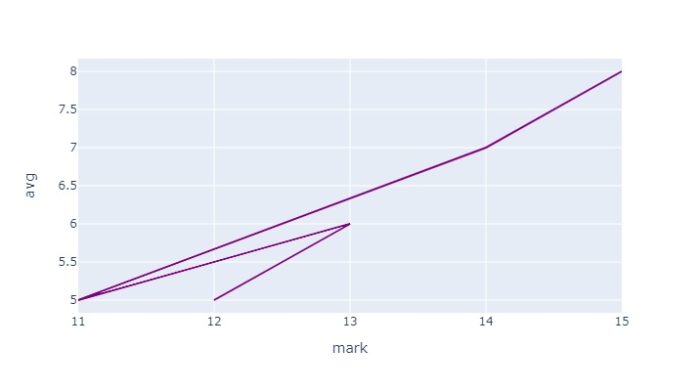
请注意,在这里我们使用了 update_traces() 方法的 line_color 属性来设置线条颜色为“紫色”。您也可以选择其他颜色,还可以使用 line_width 属性来设置图形中线条的宽度。
 极客教程
极客教程